Cómo bloquear a alguien en Facebook Messenger
Se dice que el anonimato a menudo conduce al desprecio, y cualquiera que pase algún tiempo en línea sabe que esto es cierto. Desafortunadamente, a menudo también es cierto en Facebook , incluso cuando su nombre real está a la vista para que el mundo lo vea. A veces, la única forma de evitar un encuentro desagradable es bloquear a alguien en Facebook Messenger .
Facebook Messenger facilita el bloqueo de personas que se comportan mal con solo unos pocos toques o clics. Envía(Send) a los trolls de vuelta debajo de sus puentes con unos simples pasos.
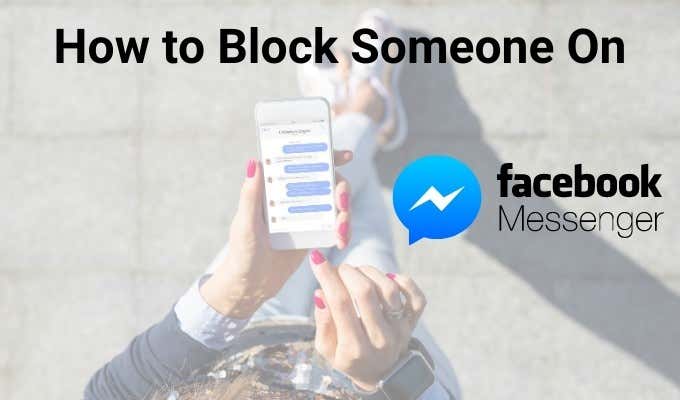
Cómo bloquear a alguien en Facebook Messenger desde tu navegador(How To Block Someone On Facebook Messenger From Your Browser)
Si prefiere usar Facebook Messenger en su computadora sin la aplicación, puede bloquear a alguien de manera rápida y sencilla.
Simplemente busque la conversación que desea bloquear en su barra lateral y coloque el cursor sobre ella. Haga clic en los tres puntos suspensivos que aparecen. Aparecerá un menú que le permitirá Silenciar(Mute) , Eliminar(Delete) , Marcar(Mark) como no leído(Unread) y varias otras opciones. En la parte inferior de este menú está la opción de Bloquear mensajes. (Block messages. )Haga clic en esto.
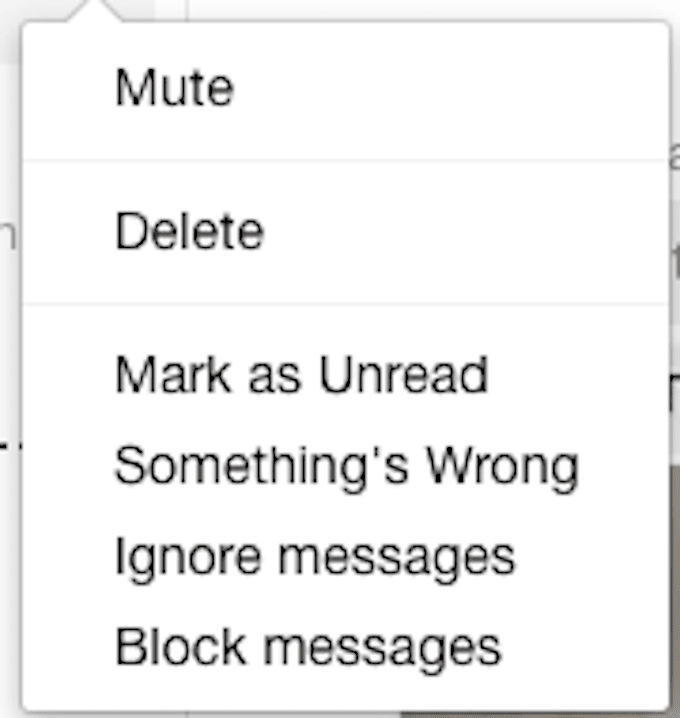
Aparecerá una ventana emergente advirtiendo que dejarás de recibir mensajes y llamadas de esa persona. Si esto es lo que quieres hacer, haz clic en Bloquear mensajes. (Block messages.)Una vez que haga esto, ya no tendrá que preocuparse por recibir spam o cualquier otro tipo de mensaje de la persona.

Si en algún momento cambias de opinión y quieres desbloquear a la persona, puedes seleccionar el chat en la barra lateral. En la parte inferior de la pantalla hay un mensaje que dice: "Has bloqueado los mensajes de esta persona". Haz clic (Click) en Desbloquear ahora(Unblock now) para volver a recibir mensajes de ellos.
Cómo bloquear a alguien en Facebook Messenger desde tu iPhone o iPad(How To Block Someone On Facebook Messenger From Your iPhone or iPad)
Bloquear a alguien sobre la marcha es tan fácil como desde tu navegador. Abra la conversación con la persona que desea bloquear y luego toque su nombre en la parte superior de la pantalla.

Esto abrirá su perfil. Puede elegir entre varias opciones, incluida la visualización de fotos y videos que se le envíen (en caso de que necesite informarlos). En la parte inferior hay un menú titulado Privacidad y soporte. (Privacy & Support.)Presiona Bloquear.(Block.)

Aparecerá otra pantalla que ofrece la opción de bloquear a la persona en Messenger o en Facebook por completo. Toque Bloquear en Messenger(Block on Messenger) para dejar de recibir mensajes de la persona pero seguir siendo amigos.
Si luego decide desbloquear a la persona, la opción en Privacidad y soporte(Privacy & Support ) será Desbloquear. (Unblock. )Simplemente toque eso y luego seleccione Desbloquear en Messenger(Unblock on Messenger) en la siguiente pantalla para enviar y recibir mensajes de la persona una vez más.
Cómo bloquear a alguien en Facebook Messenger desde tu Android(How To Block Someone On Facebook Messenger From Your Android)
Los pasos para bloquear a alguien en Facebook Messenger desde Android son exactamente los mismos que en iPhone y iPad(iPhone and iPad) . Simplemente(Simply) abra la conversación, toque el nombre de la persona, desplácese hacia abajo hasta la parte inferior de la pantalla y toque Block > Block on Messenger.
Bloqueo en Messenger versus bloqueo en Facebook(Blocking On Messenger Versus Blocking On Facebook)
Si a alguien (quizás un pariente mayor) le gusta enviarle spam con cartas en cadena de Facebook(Facebook chain) , es posible que no desee recibir mensajes de ellos, pero aún desea ver lo que publican. El bloqueo en Facebook Messenger es una excelente manera de evitar el problema.

Sin embargo, si está tratando con alguien que lo está acosando o amenazando, es mejor bloquearlo por completo en lugar de simplemente ignorar sus mensajes. En este caso, en lugar de simplemente bloquear en Messenger , seleccione la opción Bloquear en Facebook . (Block on Facebook)Esto eliminará por completo su acceso a su página de Facebook(Facebook page) y no les permitirá enviarle mensajes.
Para evitar mensajes no deseados, asegúrese de que su configuración de Facebook limite cuánto puede ver alguien que no es su amigo. Demasiados usuarios dejan sus cuentas de Facebook abiertas de par en par para que el mundo las vea. Es mejor restringir toda la información.
Si lo amenazan con daño físico o se siente en peligro, comuníquese con las autoridades correspondientes. No asuma que bloquear a la persona en las redes sociales hará que el problema desaparezca. Es mejor ser demasiado cauteloso.
Related posts
Cómo bloquear a alguien en Instagram y Facebook
4 formas de hacer que Facebook Messenger sea una aplicación independiente
Cómo cerrar sesión en Facebook Messenger en iOS y Android
Cómo puedes rastrear la ubicación de alguien usando Facebook Messenger
Cómo bloquear a alguien en Twitter y saber cuándo te han bloqueado
Cómo Delete Facebook Messenger Messages PARA Both Parties
Cómo revocar el acceso a sitios web de terceros en Facebook, Twitter y Google
¿Por qué no puedo agregar a alguien en Facebook? 8 razones posibles
6 extensiones que puedes usar para bloquear anuncios en Microsoft Edge
4 formas de transmitir en vivo en Facebook para aumentar el compromiso
Cómo Mute Someone EN Discord
Cómo descargar fotos y videos de Facebook
Edite el archivo de hosts de Windows para bloquear o redirigir sitios web
Cómo agregar o eliminar un Admin de un Facebook Group
Oculte su estado de Facebook de uno o amigos específicos
Cómo Find Birthdays EN Facebook
Cómo Report Someone EN Discord
Cómo descargar videos de Twitter, Facebook e Instagram
Cómo permitir compartir en Facebook
Cómo encontrar Memories en Facebook
